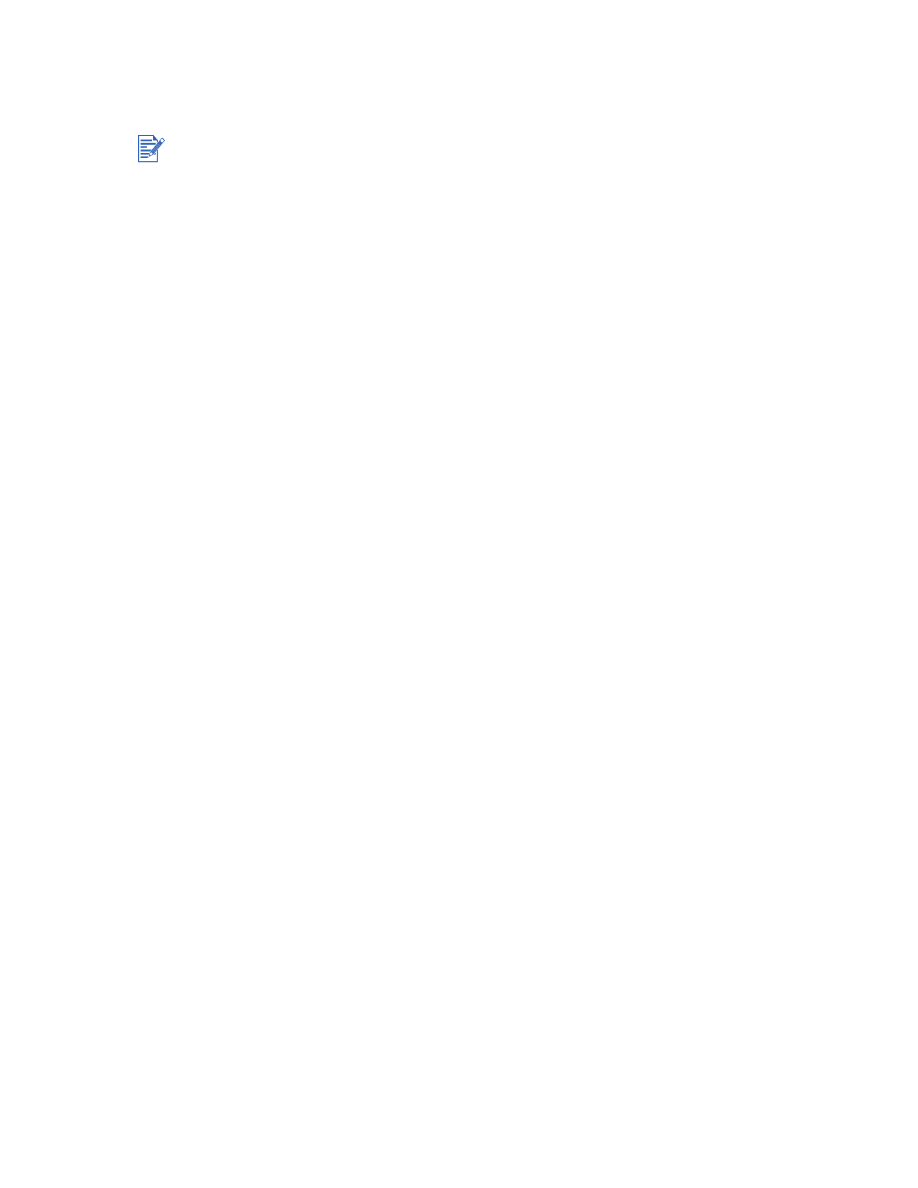
종류의
용지에
인쇄
Windows
의
경우
1
인쇄
용지를
넣습니다
(
”
용지함에
용지
넣기
”
참조
).
2
프린터
드라이버를
엽
니다
(
”
문서
인쇄
”
참조
).
3
용지
/
품질
탭을
선택합니다
.
4
종류
드
롭
다운
목록
에서
용지
종류를
선택합니다
.
5
크기
드
롭
다운
목록
에서
용지
크기를
선택합니다
.
6
소스
드
롭
다운
목록
에서
용지
소스를
선택합니다
.
7
기타
원하는
인쇄
설정을
변경한
후
확인
을
누
릅
니다
.
8
문서를
인쇄합니다
.
Macintosh
의
경우
1
인쇄
용지를
넣습니다
(
”
용지함에
용지
넣기
”
참조
).
2
파일
을
누른
다음
페이지
설정
을
누
릅
니다
.
3
용지
크기를
선택합니다
.
4
파일
을
누른
다음
인쇄
를
누
릅
니다
.
5
Mac OS 9.1.x
및
9.2.x:
General
패
널
의
Paper Source
드
롭
다운
목록
에서
용지
소스를
선
택합니다
.
6
Paper Type/Quality
패
널
을
엽
니다
.
7
Mac OS 9.1.x
및
9.2.x:
Category
드
롭
다운
목록
에서
매
체
용지
그
룹
을
선택하고
Paper
Type
드
롭
다운
목록
에서
용지
종류를
선택합니다
.
Mac OS X (10.1
이상
):
Paper
탭을
누르고
매
체
종류
및
소스를
선택합니다
.
8
기타
원하는
인쇄
설정을
변경한
후
OK
또는
Print(
인쇄
)
를
누
릅
니다
.
최적의
인쇄
품
질
을
위해
HP
용지를
사용하
십
시오
. HP
용지는
HP
프린터에
잘
맞
도
록
특별
히
제작
됩
니다
.
부품
번호
및
주문
정보에
대해서는
”HP
소모품
및
액세서리
”
를
참조하
십
시오
.
투명
필름
에
인쇄하는
경우
인쇄된
필름
을
바로
꺼내어
다른
곳
에서
말
리는
것이
좋
습니다
.
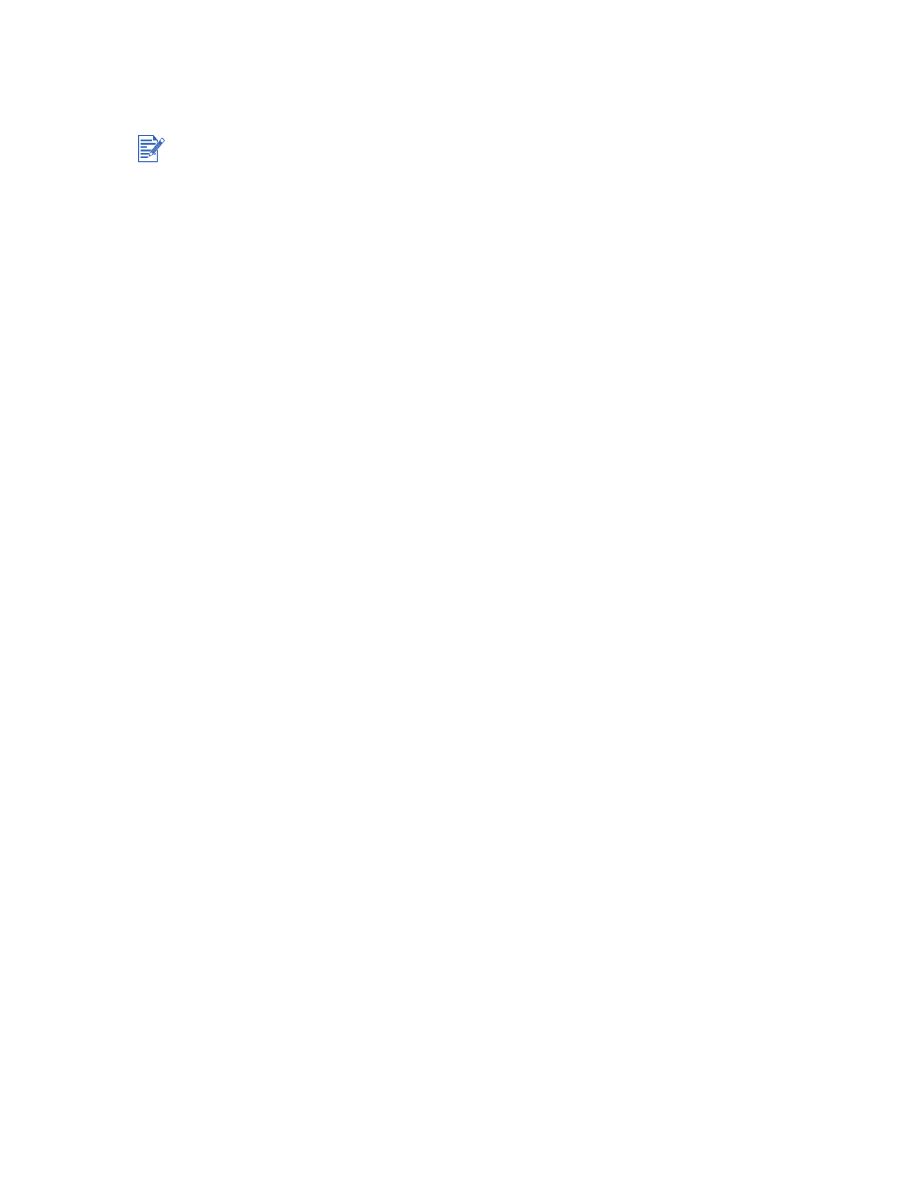
KOWW
4-17
사용자
정의
크기
용지에
인쇄
Windows
의
경우
1
인쇄
용지를
넣습니다
(
”
용지함에
용지
넣기
”
참조
).
2
프린터
드라이버를
엽
니다
(
”
문서
인쇄
”
참조
).
3
용지
/
품질
탭을
선택합니다
.
4
크기
드
롭
다운
목록
아래에
있는
사용자
정의
단추를
누
릅
니다
.
5